Tilordne lisenser og administrer tilgang til Copilot Studio
Denne artikkelen er skrevet for leieradministratorer. Hvis du vil registrere deg for Copilot Studio som en enkeltperson, kan du se Registrere deg for en Copilot Studio-prøveversjon.
Hvis du vil opprette og administrere agenter med Copilot Studio, trenger du følgende:
- En lisens for hver bruker, som også kan kalles en per bruker-lisens (eller Copilot Studio-brukerlisens, slik det er referert til i Microsoft 365-administrasjonssenteret), må tilordnes til enkeltbrukere som må ha tilgang til å opprette og administrere agenter.
- En lisens for organisasjonen, også kalt en leierlisens (eller Copilot Studio som den kalles i administrasjonssenteret for Microsoft 365), må kjøpes av leieradministratoren. Denne lisensen kan ikke tildeles enkeltbrukere.
Notat
Brukere av agentene dine trenger ikke en spesiell lisens. Når du har publisert agenten, kan alle som har tilgang til den publiserte agenten, samhandle med den.
Gjestebrukere av leieren får ikke tilgang til Copilot Studio.
Mer informasjon: Veiledning om lisenser
Viktig!
Hvis du kjøper en Copilot Studio-lisens via volumlisensiering eller en annen kanal enn administrasjonssenteret for Microsoft 365, må du anskaffe både en leierlisens og brukerlisenser gjennom denne kanalen, helst som en del av én transaksjon.
Kjøp en leierlisens
Kjøp lisenser for organisasjonen ved å gå til administrasjonssenteret for Microsoft 365. Du må logge på med en administratorkonto for å kunne kjøpe lisenser.
- Gå til administrasjonssenteret for Microsoft 365, og logg deg på administratorkontoen.
- Utvid Fakturering-menyen i sideruten, og velg deretter Kjøp tjenester.
- Søk etter Copilot Studio, og gjennomfør kjøpsprosessen.
Anskaff brukerlisenser
- Når du har kjøpt en Copilot Studio-lisens fra administrasjonssenteret for Microsoft 365, må du kjøpe brukerlisenser for å kunne gi brukerne tilgang til produktet. Gå til Fakturering i administrasjonssenteret for Microsoft 365, og velg deretter Kjøp tjenester.
- Rull ned til delen Tillegg.
- Se etter Copilot Studio-brukerlisens. Velg antall lisenser du trenger, og fullfør kjøpsprosessen.
Viktig
Hvis du kjøpte en Copilot Studio-lisens via volumlisensiering eller en annen kanal enn administrasjonssenteret for Microsoft 365, må du anskaffe både en leierlisens og brukerlisenser gjennom denne kanalen, helst som en del av én transaksjon.
Tilordne lisenser til brukere
Gå til administrasjonssenteret for Microsoft 365, og logg deg på administratorkontoen.
Utvid Brukere-menyen i sideruten, og velg deretter Aktive brukere.
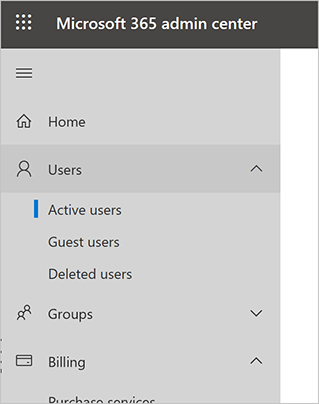
Velg et navn og deretter Administrer produktlisenser.
Merk av i avmerkingsboksen ved siden av Copilot Studio-brukerlisens i undermenyruten, og velg deretter Lagre endringer.
Gjenta disse trinnene for å legge til flere brukere, eller avslutt administrasjonssenteret for Microsoft 365 hvis du er ferdig.
Merk
For å forenkle brukerlisensadministrasjon kan du tilordne lisenser til en Microsoft Entra ID-sikkerhetsgruppe. Mer informasjon: Tildel lisenser til brukere etter gruppemedlemskap i Microsoft Entra ID
Brukerne kan nå logge på Copilot Studio.
Slik skiller du mellom leier- og brukerlisenser
Hvis du er usikker på om du har begge de nødvendige lisensene, går du til Fakturering i Microsoft 365-administrasjonssenteret og deretter Abonnementer for å vise listen over aktive lisenser. For Copilot Studio skal du se to lisenser:
- Copilot Studio
- Copilot Studio-brukerlisens
Du kan bare tilordne Copilot Studio-brukerlisensen til bestemte brukere. Du trenger ikke å tilordne Copilot Studio-lisensen.
Prøveabonnementer
Brukere i organisasjonen kan prøve Copilot Studio i en begrenset tidsperiode.
Du kan deaktivere eller aktivere brukernes mulighet til å registrere seg for en prøveversjon ved å endre AllowAdHocSubscriptions-flagget i organisasjonsinnstillingene.
Abonnementskapasitet
Når du kjøper en lisens, får du kapasitet for det angitte antallet fakturerte økter. Copilot Studio fordeler denne kapasiteten på tvers av hele leieren.
Forbruket av kapasiteten blir ikke rapportert på leiernivå, men kan vises for hver enkelt agent.
For mer informasjon, se Kvoter, grenser, appregistrering, sertifikater og konfigurasjonsverdier.